编辑:秩名2020-08-05 09:55:55
QQ浏览器官方版是一款非常实用的新一代浏览器。它软件小巧、功能强大,采用M63高速内核能更快更安全的访问网页。QQ浏览器新版本还有全新侧边栏、全面屏皮肤、网页图文收藏、海量扩展插件等功能特色。
QQ浏览器怎么截屏:
操作方法:
1、QQ浏览器有自带的截图工具,在右边,像个剪刀,很容易看到,如图。
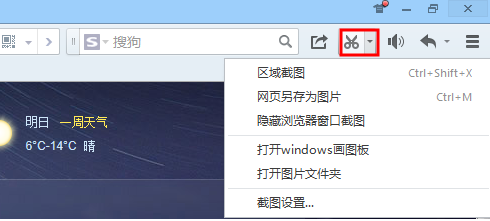
2、在使用截图时,我们最好是先设置一下,否则到时候,不知道截的图到哪里去了,设置步骤:点击剪刀旁边的倒三角,选择截图设置,弹出对话框,勾选方框,设置合理位置即可。
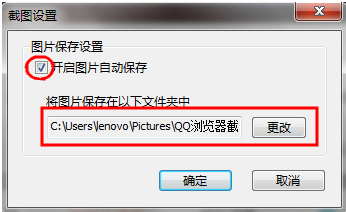
3、另外补充一下:截图的可以使用快捷键ctrl+shift+x,来快速截图;还有另外一种保存图片的方式,而且还可以选择图片的格式。
QQ浏览器页面如何调节大小:
按住键盘ctrl键,同时按住鼠标的滚轮进行滑动,向上滑动页面放大,向下滑动页面缩小
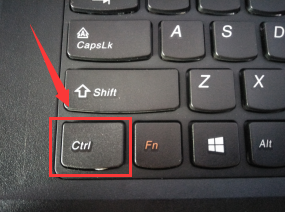

也可以点击放大镜图标,选择显示比例即可
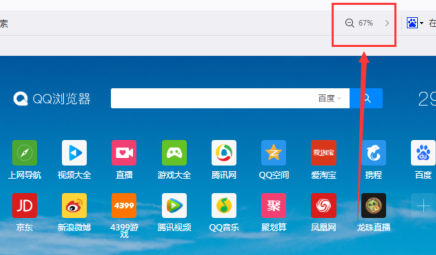
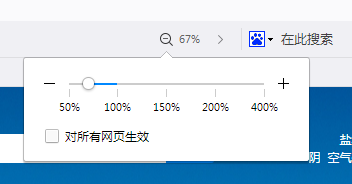
以上是为大家介绍的关于QQ浏览器如何截屏以及如何调节页面大小的方法,谢谢大家!